Ez az útmutató elmagyarázza, hogyan lehet törölni a WordPress.com webhelyet.
Tartalomjegyzék
A webhely végleges törlése
A webhely törlése frissítésekkel
Alternatív lehetőségek
A webhely törlésének visszafordítása
Fiók lezárása
A webhely végleges törlése
Egy webhely törlése véglegesen eltávolítja azt, és soha nem lesz képes újra használni a WordPress.com címét (például
yourgroovysite.wordpress.com).
Ha nem ezt szeretné tenni, helyette kipróbálhatja a dokumentumban később található Alternatív lehetőségek valamelyikét.
Ha biztos benne, hogy véglegesen törölni szeretné a webhelyét, az alábbi módon teheti meg.
Ha vannak frissítések ezen a webhelyen, azokat el kell távolítani, mielőtt a webhelyet törölni lehetne. További részletekért lásd a Frissítéssel rendelkező webhely törlése című részt.
1. lépés – Látogasson el a webhely beállításai oldalra a Saját webhely(ek) → Beállítások menüpontra kattintva.

2. lépés – Görgessen az Általános lap aljára, és válassza a webhely végleges törlése
Megjegyzendő, hogy a webhely törlése végleges!
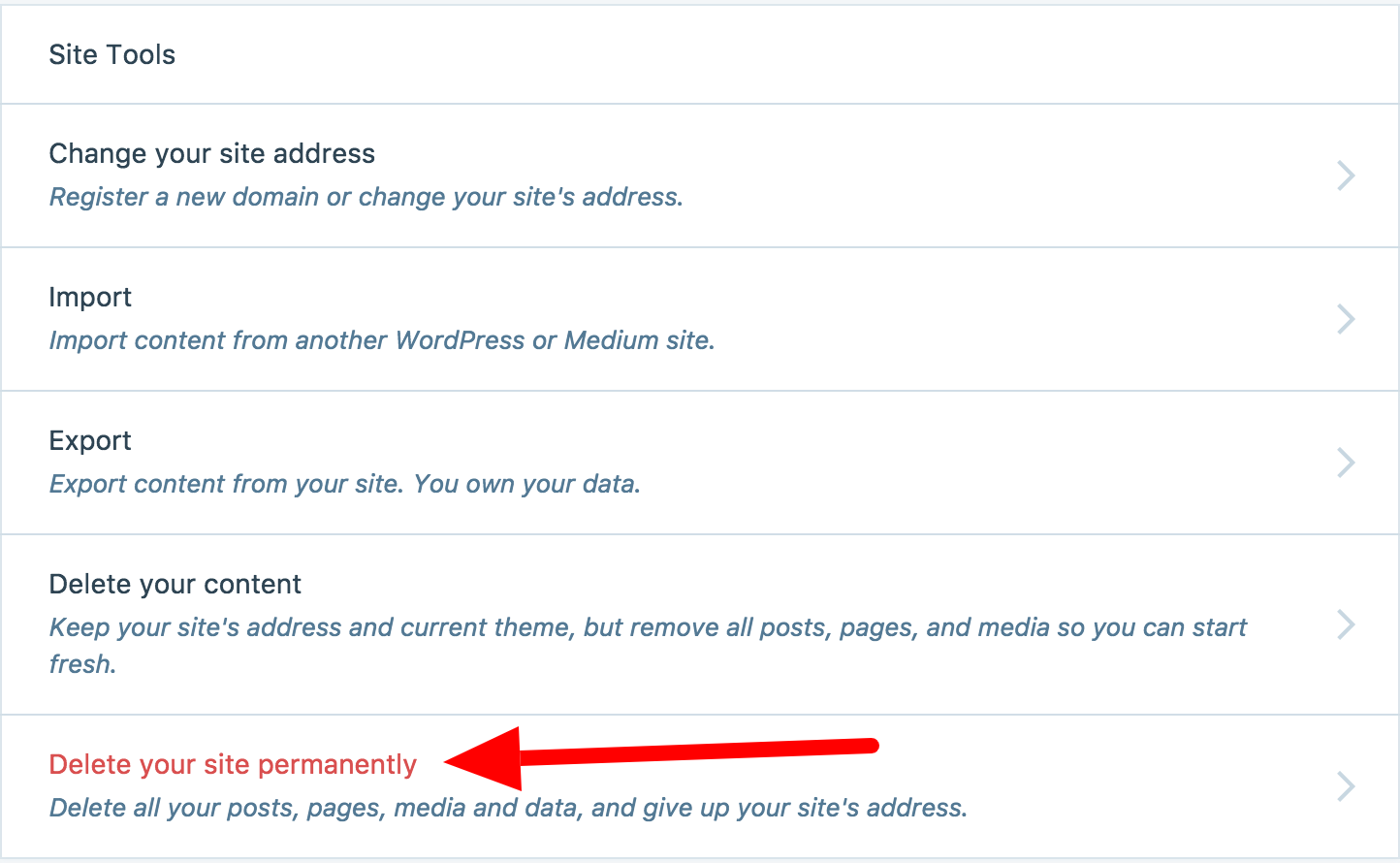
3. lépés – A következő képernyőn először a tartalom exportálásának lehetősége jelenik meg. Miután törölte webhelyét, ez a tartalom nem lesz helyreállítható, ezért javasoljuk, hogy a további lépések megtétele előtt exportálja a tartalmat egy .zip fájlba. Ezt a Tartalom exportálása gombra kattintva teheti meg.

4. lépés – Miután exportálta a tartalmát, görgessen lefelé, hogy megtalálja az Oldal törlése gombot. Ha több webhely van a fiókjában, győződjön meg róla, hogy a helyes webhely címe szerepel a sárga figyelmeztető sávban

5. lépés – Erősítse meg a törlést. Írja be a webhely címét (piros színnel látható) a megadott mezőbe, majd kattintson a webhely törlése gombra
Ez az utolsó lépés – amint a webhely törlése gombra kattint, a webhely véglegesen törlődik.

Ezután bárki, aki megpróbálja meglátogatni a webhelyét, egy üzenetet fog látni, amely szerint a webhelye már nem elérhető, és a szerzők törölték.
Tartalomjegyzék
Frissítéssel rendelkező webhely törlése
A törlési folyamat során a következő üzenetet láthatja:

Ez azt jelenti, hogy webhelyéhez fizetett frissítések kapcsolódnak. Mielőtt törölni tudná webhelyét, ezeket el kell távolítania. Ez megakadályozza, hogy elveszítse a fizetett frissítésekhez való hozzáférést.
Kattintson a Vásárlások kezelése gombra, hogy a Vásárlások oldalra kerüljön. Ott az oldalon található linkek segítségével törölheti a frissítéseket, vagy forduljon az ügyfélszolgálathoz, hogy segítsen átvinni azokat a fiókja egy másik webhelyére.
Ha nem tudja törölni a frissítéseket, szintén fordulhat az ügyfélszolgálathoz segítségért.
Mihelyt a frissítéseket eltávolította a webhelyről, kattintson a Saját webhely(ek) → Beállítások menüpontra, és kezdje újra.
Tartalomjegyzék
Alternatív lehetőségek
- A webhely címének megváltoztatása és a tartalom megtartása
- A régi bejegyzések törlése és ugyanazon cím további használata
- A webhely teljes tartalmának kiürítése az újrakezdéshez és ugyanazon cím további használata. címet
- Adja át webhelyét valaki másnak
- Tegye webhelyét priváttá, hogy csak az Ön által meghívott személyek láthassák
Tartalomjegyzék
webhely törlésének visszafordítása
Egy webhely törlését a webhely bezárását követő első 30 napban vissza lehet fordítani. Ha rájön, hogy tévedésből zárta le webhelyét, kérjük, azonnal lépjen kapcsolatba velünk. Ebben a 30 napos ablakban tudunk segíteni Önnek a webhely visszaállításában. A 30 nap letelte után az összes webhelyadat törlődik és nem állítható vissza, a webhely címe pedig törlődik és nem használható újra.
Tartalomjegyzék
Fiók bezárása
Ha teljesen le szeretné zárni WordPress.com fiókját, további információkért tekintse meg a Fiókom bezárása oldalt.
Változatos tervezetek és árazás
-
Ingyenes
A diákok számára a legjobb
-
Személyes
Hobbisták számára a legjobb
.
-
Premium
A legjobb szabadúszóknak
-
Üzleti
A legjobb kisvállalkozásoknak
Válasszon csomagot